
Hamachi е специален софтуер, който ви позволява да създадете свой собствен защитени мрежи чрез интернет. Много от геймърите изтеглят програмата за възпроизвеждане на Minecraft, Counter Strike и др Въпреки простотата на настройки, понякога прилагането има връзка с мрежов адаптер, който е доста бързо се коригира, но изисква определени действия от страна на потребителя. Помислете как се прави.
Защо проблемът за свързване към мрежов адаптер се случва
Сега ще отидем в мрежовите настройки и донесе някои корекции в тях. Проверете дали проблемът остава, ако отговорът е да, тогава аз ще се актуализират на Hamachi до последната версия.Мрежови настройки за свързване на компютъра
1. Отидете в "Control Panel" - "Мрежа и Интернет" - "Център за управление на мрежата и съвместен достъп".

2. В лявата част на прозореца, изберете от списъка "Промяна Настройки на адаптер".

3. Натиснете бутона "Разширени" и преминете към "Advanced Параметри".
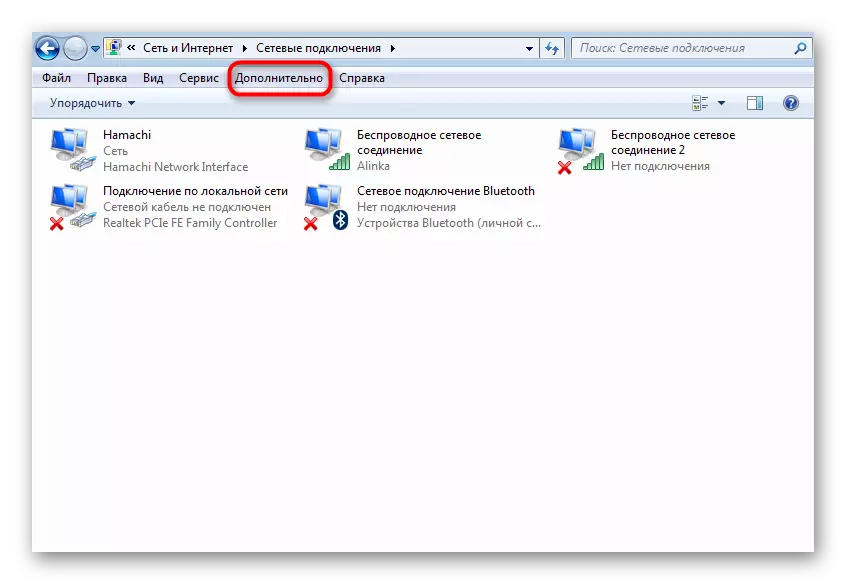
Ако не разполагате с "Опция" в раздела, отидете на "Сортиране" - "оглед" и кликнете върху "меню ред".
4. Ние се интересуваме от "адаптери и свързване". В горната част на прозореца, виждаме списък на мрежовите връзки, има Hamachi сред тях. Ние го преместите в горната част на списъка, като се използват специални стрелките и натиснете "ОК".

5. Рестартирайте програмата.
Като правило, на този етап повечето потребители, проблемът изчезва. В противен случай, преминете към следващия метод.
Проблем с ъпдейт
1. Hamachi осигурява автоматичен режим на актуализация. Много често се срещат проблеми с връзката, поради грешни настройки в тази част на програмата. С цел да се оправя, намерете "Система" в раздела в основния прозорец - "Параметри".
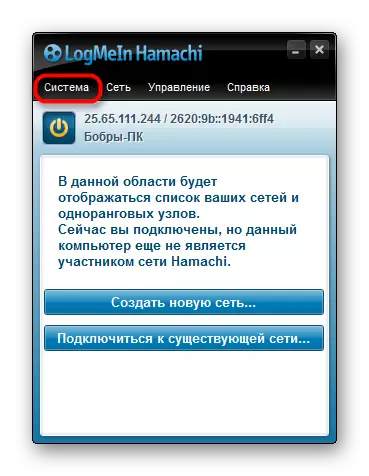
2. В прозореца, който се отваря, в лявата му част, ние също трябва да изберете "Параметри" - "Advanced Settings".

3. И след това в "Основни настройки".
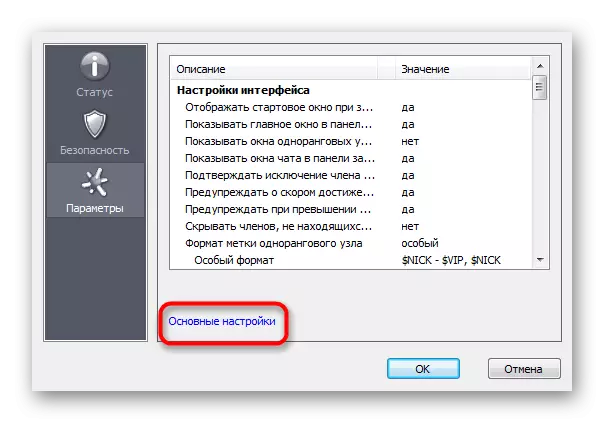
4. Тук е необходимо да се постави отметка срещу "автоматично обновяване". Рестартирайте компютъра. Уверете се, че в интернет е свързан и работи. След стартирането, Hamachi трябва да се определи наличието на такива и да ги инсталирате.

5. Ако то не е налице, и новата версия не е била заредена, отидете на главния прозорец в "Помощ" в раздела - "Проверка на наличието на актуализации". Ако са налице, се обновява ръчно.
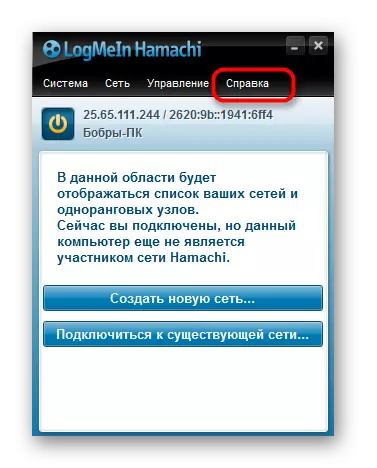
Ако това не помогне, тогава най-вероятно проблемът е в самата програма. В този случай, че има смисъл да го изтриете и да изтеглите най-новата версия от официалния сайт.
6. Моля, имайте предвид, че стандартната отстраняването чрез "Control Panel" не е достатъчно. Такива деинсталиране листа след различни "хвостохранилище", които могат да попречат на инсталирането и използването на anenially инсталиран Hamachi. Трябва да използвате софтуер на трети страни, за пълно изтриване на програми, като Revo Uninstaller.
7. Отворете го и изберете нашата програма, натиснете "Delete".

8. Първо, стандарт на съветника за деинсталиране ще започне, след което програмата ще предложи сканиране на останалите файлове в системата. Вие трябва да изберете потребителя, в този случай това е "умерено", и натиснете бутона "Scan"

След това, Hamachi ще бъдат напълно премахнати от компютъра. Сега можете да започнете инсталирането на текущата версия.
Често, след като направи постъпленията, връзката прави без проблеми, и вече не се притеснява потребителя. Ако "на СЗО и сега там", можете да напишете писмо до службата за поддръжка или преинсталиране на операционната система.
